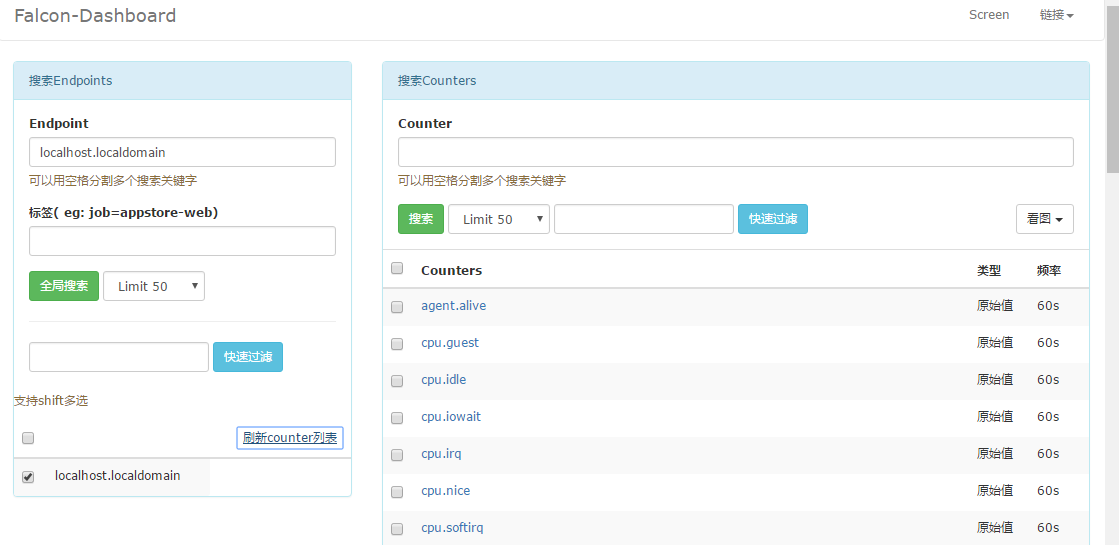一、介紹
Open-Falcon 是小米的一款開源的互聯網企業級監控系統解決方案。
a.特點
①數據採集免配置:agent自發現、支持Plugin、主動推送模式
②容量水平擴展:生產環境每秒50萬次數據收集、告警、存儲、繪圖,可持續水平擴展。
③告警策略自發現:Web界面、支持策略模板、模板繼承和覆蓋、多種告警方式、支持回調動作。
④告警設置人性化:支持最大告警次數、告警級別設置、告警恢復通知、告警暫停、不同時段不同閾
值、支持維護週期,支持告警合併。
⑤歷史數據高效查詢:秒級返回上百個指標一年的歷史數據。
⑥Dashboard人性化:多維度的數據展示,用戶自定義Dashboard等功能。
⑦架構設計高可用:整個系統無核心單點,易運維,易部署。
b.安裝
Open-Falcon,整體可以分爲兩部分,即繪圖組件、告警組件。其中:
①安裝繪圖組件:負責數據的採集、收集、存儲、歸檔、採樣、查詢、展示(Dashboard/Screen)等功能,可以單獨工作,作爲time-series data的一種存儲展示方案。
②安裝告警組件:負責告警策略配置(portal)、告警判定(judge)、告警處理(alarm/sender)、用戶組管理(uic)等,可以單獨工作。
注:以下安裝操作皆來自於open-falcon book:http://book.open-falcon.org/zh/intro/index.html,可直接前往查看(環境所限並未演示告警部分)。
二、安裝(二進制快速安裝)
a.環境準備
①安裝redis
# yum install -y redis
②安裝MariaDB
# yum install -y mariadb*
③創建並進入工作目錄
# mkdir open-falcon # cd open-falcon
④初始化MariaDB表結構
# yum install -y git # git clone https://github.com/open-falcon/scripts.git # cd scripts/ # mysql -h localhost -u root --password="" < db_schema/graph-db-schema.sql # mysql -h localhost -u root --password="" < db_schema/dashboard-db-schema.sql # mysql -h localhost -u root --password="" < db_schema/portal-db-schema.sql # mysql -h localhost -u root --password="" < db_schema/links-db-schema.sql # mysql -h localhost -u root --password="" < db_schema/uic-db-schema.sql
⑤下載並解壓編譯好的二進制組件(只能跑64位Linux)
# DOWNLOAD="https://github.com/open-falcon/of-release/releases/download/v0.1.0/open-falcon-v0.1.0.tar.gz" # cd open-falcon # mkdir tmp # wget $DOWNLOAD -O open-falcon-latest.tar.gz # tar -zxf open-falcon-latest.tar.gz -C tmp/ # for x in `find ./tmp/ -name "*.tar.gz"`;do \ app=`echo $x|cut -d '-' -f2`; \ mkdir -p $app; \ tar -zxf $x -C $app; \ done
b.安裝繪圖組件
①安裝Transfer
transfer默認監聽在:8433端口上,agent會通過jsonrpc的方式來push數據上來。
# cd open-falcon # cd transfer/ # mv cfg.example.json cfg.json ##默認下(所有組件都在同一臺服務器上),保持cfg.json不變即可 # ./control start ##啓動transfer falcon-transfer started..., pid=7447 # curl -s "http://127.0.0.1:7447/health" ##檢驗服務 # ./control tail ##查看日誌 # ./control stop ##停止transfer falcon-transfer stoped...
②安裝Agent
每臺機器上,都需要部署agent,agent會自動採集預先定義的各種採集項,每隔60秒,push到transfer。
# cd open-falcon/agent/
# mv cfg.example.json cfg.json
# cat cfg.json | sed -n 17,22p
"transfer": {
"enabled": true, ##true,表示開啓向transfer發送數據的功能,默認開啓
"addrs": [ ##改地址爲transfer組件的監聽地址, 爲列表形式
"127.0.0.1:8433",
"127.0.0.1:8433"
], ### 默認情況下(所有組件都在同一臺服務器上),保持cfg.json不變即可
# ./control start ##啓動agent
falcon-agent started..., pid=9067
# ./control tail ##查看日誌③安裝Graph
graph組件是存儲繪圖數據、歷史數據的組件。transfer會把接收到的數據,轉發給graph。
# cd open-falcon/graph/ # mv cfg.example.json cfg.json ##默認情況下(所有組件都在同一臺服務器上),保持配置不變即可 # ./control start ##啓動graph start ok, pid=9089 # ./control tail ##查看日誌 # curl -s "http://127.0.0.1:9089/health" ##檢驗服務
④安裝Query
query組件,繪圖數據的查詢接口,query組件收到用戶的查詢請求後,會從後端的多個graph,查詢相應的數據,聚合後,再返回給用戶。
# cd open-falcon/query/ # mv cfg.example.json cfg.json ##默認情況下(所有組件都在同一臺服務器上),保持配置不變即可 # ./control start ##啓動query start ok, pid=9146 # ./control tail ##查看日誌
⑤安裝Dashboard
dashboard是面向用戶的查詢界面,在這裏,用戶可以看到push到graph中的所有數據,並查看其趨勢圖。
# yum install -y python-virtualenv mariadb-devel gcc # cd open-falcon/dashboard/ # virtualenv ./env New python executable in ./env/bin/python Installing Setuptools..............................................................................................................................................................................................................................done. Installing Pip.....................................................................................................................................................................................................................................................................................................................................done. # ./env/bin/pip install -r pip_requirements.txt # cat rrd/config.py ##默認情況下(所有組件都在同一臺服務器上),保持默認配置即可 #-*-coding:utf8-*- import os #-- dashboard db config -- ### dashboard的數據庫配置 DASHBOARD_DB_HOST = "127.0.0.1" DASHBOARD_DB_PORT = 3306 DASHBOARD_DB_USER = "root" DASHBOARD_DB_PASSWD = "" DASHBOARD_DB_NAME = "dashboard" #-- graph db config -- ### graph的數據庫配置 GRAPH_DB_HOST = "127.0.0.1" GRAPH_DB_PORT = 3306 GRAPH_DB_USER = "root" GRAPH_DB_PASSWD = "" GRAPH_DB_NAME = "graph" #-- app config -- ## dashboard的配置 DEBUG = True SECRET_KEY = "secret-key" SESSION_COOKIE_NAME = "open-falcon" PERMANENT_SESSION_LIFETIME = 3600 * 24 * 30 SITE_COOKIE = "open-falcon-ck" #-- query config -- ### query服務的地址 QUERY_ADDR = "http://127.0.0.1:9966" BASE_DIR = "/home/work/open-falcon/dashboard/" LOG_PATH = os.path.join(BASE_DIR,"log/") try: from rrd.local_config import * except: pass # ./control start ##啓動dashboard falcon-dashboard started..., pid=11835 # ./control tail ##查看日誌 # ./control stop ##停止dashboard
這時候就可以通過http://localhost:8081訪問dashboard主頁了;
在dashboard首頁的endpoint字段中,搜索機器名並點擊“刷新counter列表”就可以看到數據了。